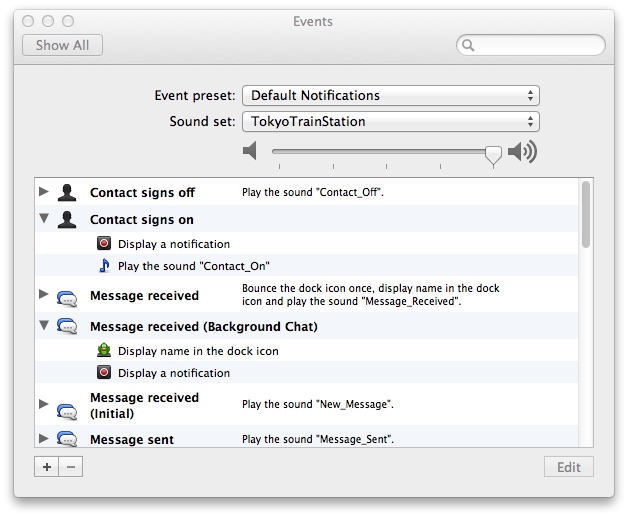วิธีการ: ใช้งานโอทีอาร์สำหรับ Mac
อัปเดตครั้งล่าสุด: January 19, 2017
ไซต์สำหรับการดาวน์โหลด https://adium.im/
ความต้องการของคอมพิวเตอร์ (Adium 1.5 หรือเวอร์ชันใหม่กว่า): Mac OS X 10.6.8 หรือใหม่กว่า คอมพิวเตอร์ Macintosh ของแบรนด์ Apple
เวอร์ชันที่ใช้ในแนวทางนี้: Adium 1.5.9
ใบอนุญาตให้ใช้งาน: GNU GPL
บทความอื่นๆ ที่เกี่ยวข้อง https://pressfreedomfoundation.org/encryption-works; https://adium.im/help/
ระดับ: เริ่มต้น - ปานกลาง
ใช้เวลา: 15 - 20 นาที
Adium คือโปรแกรมการรับส่งข้อความโต้ตอบแบบทันที ชนิดโอเพนซอร์สและใช้งานได้ฟรี สำหรับ OS X ช่วยให้คุณสามารถแชทกับผู้อื่นข้ามโพรโทคอลการแชทมากมาย อาทิ Google Hangouts, Yahoo! Messenger, Windows Live Messenger, AIM, ICQ และ XMPP
โอทีอาร์ (การเข้ารหัสคำสนทนา) คือโพรโทคอลที่ทำให้ผู้คนสามารถสนทนากันแบบเป็นความลับได้ โดยใช้เครื่องมือการรับส่งข้อความที่พวกเขาคุ้นเคย ทั้งนี้ อย่าสับสนกับคุณลักษณะ "Off the record" ของ Google ซึ่งเพียงแค่ปิดใช้งานการบันทึกรายการสนทนา และไม่มีขีดความสามารถในการเข้ารหัสหรือการยืนยันความถูกต้อง สำหรับผู้ใช้ Mac โอทีอาร์ได้ถูกติดตั้งมาให้พร้อมกับโปรแกรม Adium
โอทีอาร์ใช้การเข้ารหัสตั้งแต่ต้นทางถึงปลายทาง จึงหมายความว่า คุณสามารถใช้โปรแกรมนี้เพื่อสนทนากับบริการต่างๆ อย่างเช่น Google Hangouts โดยบริษัทเหล่านี้ไม่สามารถเข้าถึงเนื้อหาของการสนทนาได้ แต่ความจริงที่ว่าคุณกำลังมีการสนทนาจะมองเห็นได้ในการให้บริการ
เหตุใดฉันจึงควรใช้ Adium + โอทีอาร์?
เมื่อคุณสนทนาโดยแชทผ่านทาง Google Hangouts หรือโปรแกรมแชทของ บนเว็บไซต์ Google การสนทนาดังกล่าวจะถูกเข้ารหัสไว้ โดยใช้ HTTPS ซึ่งหมายความว่า เนื้อหาของการสนทนาของคุณจะได้รับการป้องกันจากแฮกเกอร์และบุคคลภายนอกอื่นๆ ขณะกำลังรับส่งข้อความ อย่างไรก็ตาม การสนทนาของคุณไม่ได้ถูกป้องกันจาก Google ซึ่งถือกุญแจการสนทนาของคุณไว้ และสามารถส่งให้กับเจ้าหน้าที่ได้ หรือใช้พวกเขาสำหรับการตลาด
หลังจากที่คุณติดตั้ง Adium แล้ว คุณสามารถลงชื่อเข้าใช้ Pidgin โดยใช้บัญชีผู้ใช้หลายบัญชีพร้อมกันได้ ยกตัวอย่างเช่น คุณสามารถใช้ Google Hangouts และ XMPP พร้อมกันได้ นอกจากนี้ Adium ยังอนุญาตให้คุณแชท โดยใช้เครื่องมือเหล่านี้แบบไม่มีโอทีอาร์ได้ด้วย เนื่องจากโอทีอาร์จะสามารถทำงานได้ เมื่อทั้งสองฝั่งใช้ปลั๊กอินนี้เท่านั้น จึงหมายความว่า คุณยังสามารถแชทโดยใช้ Adium ได้ ถึงแม้อีกฝ่ายหนึ่งจะไม่ได้ติดตั้งปลั๊กอินนี้ก็ตาม
นอกจากนี้ Adium ยังอนุญาตให้คุณทำการยืนยันความถูกต้องแบบสำรอง (Out of Band) เพื่อให้แน่ใจว่าคุณกำลังพูดอยู่กับคนที่คุณคิดจริงๆ และคุณไม่ได้ตกเป็นเป้าหมายของการโจมตีจากคนกลาง (Man-in-the-Middle Attack ) ที่เข้ามาแทรกกลางในการสนทนา ในการสนทนาทุกครั้ง โปรแกรมจะแสดงตัวเลือกให้แสดงลายนิ้วมือของคีย์ที่โปรแกรมมี สำหรับคุณและผู้ที่คุณกำลังสนทนาด้วย 'ลายนิ้วมือของคีย์' คือสตริงของอักขระ อย่างเช่น '342e 2309 bd20 0912 ff10 6c63 2192 1928' ที่ใช้เพื่อยืนยันความถูกต้องของคีย์สาธารณะที่ยาวกว่า แลกเปลี่ยนลายนิ้วมือของคุณผ่านช่องทางการติดต่อสื่อสารอื่นๆ อาทิ Twitter DM หรืออีเมล เพื่อให้แน่ใจว่าจะไม่มีผู้ไม่หวังดีเข้ามาแทรกกลางในการสนทนาของคุณ ถ้าคีย์ไม่ตรงกับคุณจะไม่สามารถให้แน่ใจว่าคุณกำลังพูดคุยกับคนที่เหมาะสม ในทางปฏิบัติผู้คนมักจะใช้ปุ่มหลายหรือสูญเสียและมีการสร้างคีย์ใหม่จึงไม่ต้องแปลกใจถ้าคุณต้องตรวจสอบอีกครั้งคีย์ของคุณกับเพื่อนของคุณในบางครั้ง
ขีดจำกัด: เมื่อใดที่ฉันไม่ควรใช้ Adium + โอทีอาร์?
นักเทคโนโลยีมีคำที่ใช้อธิบาย เมื่อโปรแกรมหรือเทคโนโลยีอาจมีช่องโหว่ที่ทำให้ถูกโจมตีจากภายนอกได้ง่าย ซึ่งพวกเขาเรียกว่าพื้นหน้าของการโจมตี (Attack Surface) ขนาดใหญ่ Adium มีพื้นหน้าของการโจมตีขนาดใหญ่ เนื่องจากโปรแกรมนี้มีความซับซ้อน และไม่ได้เขียนขึ้นโดยให้ความสำคัญสูงสุดในเรื่องของความปลอดภัย ดังนั้น เราจึงค่อนข้างแน่ใจว่าโปรแกรมมีจุดบกพร่อง ซึ่งรัฐบาลหรือแม้แต่บริษัทใหญ่ๆ อาจใช้เพื่อบุกรุกเข้าคอมพิวเตอร์ที่ใช้งานโปรแกรมนี้อยู่ การใช้ Adium เพื่อเข้ารหัสการสนทนาของคุณเป็นวิธีการป้องกันที่ดี เพื่อป้องกันการถูกสอดส่องเพื่อการไล่ล่าผู้ร้าย ซึ่งผู้โจมตีใช้เพื่อสืบความลับการสนทนาบนอินเทอร์เน็ตของทุกคน โดยไม่ีมีเป้าหมายที่เฉพาะเจาะจง แต่ถ้าคุณคิดว่าคุณตกเป็นเป้าหมายส่วนตัวของผู้โจมตีที่มีเครื่องมือและทรัพยากรพร้อม (เช่น จากภาครัฐหรือรัฐบาล) คุณควรพิจารณาใช้เครื่องมือป้องกันที่แข็งแกร่งกว่านี้ อย่างเช่น อีเมลที่เข้ารหัสด้วย PGP
การติดตั้ง Adium + โอทีอาร์บนเครื่อง Mac ของคุณ
ขั้นตอนที่ 1: ติดตั้งโปรแกรม
ขั้นแรก ให้ไปที่ https://adium.im/ ในเบราว์เซอร์ของคุณ แล้วเลือก "Download Adium 1.5.9" (ดาวน์โหลด Adium 1.5.9) ไฟล์จะถูกดาวน์โหลดในรูปแบบ .dmg หรือดิสก์อิมเมจ และอาจบันทึกอยู่ในโฟลเดอร์ "Downloads" (การดาวน์โหลด) ของคุณ
ให้คลิกสองครั้งที่ไฟล์นั้น ระบบจะเปิดหน้าต่างขึ้นมาดังรูปด้านล่างนี้:
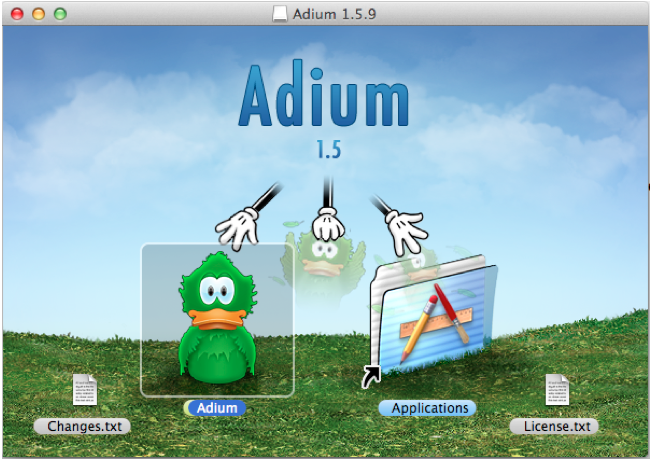
ย้ายไอคอน 'Adium' ไปที่โฟลเดอร์ "Applications" (แอปพลิเคชัน) เพื่อติดตั้งโปรแกรม เมื่อติดตั้งโปรแกรมเสร็จแล้ว ให้ดูโปรแกรมในโฟลเดอร์ "Applications" (แอปพลิเคชัน) ของคุณ แล้วคลิกสองครั้ง เพื่อเปิดโปรแกรม
ขั้นตอนที่ 2: ตั้งค่าบัญชีผู้ใช้ของคุณ
ขั้นแรก คุณต้องตัดสินใจว่าต้องการใช้เครื่องมือหรือโพรโทคอลการแชทตัวใดกับ Adium ขั้นตอนในการตั้งค่าจะคล้ายกัน แต่จะไม่เหมือนกันเสียทีเดียวสำหรับเครื่องมือแต่ละชนิด คุณจะต้องทราบชื่อบัญชีผู้ใช้ของคุณสำหรับเครื่องมือหรือโพรโทคอลแต่ละตัว และต้องทราบรหัสผ่านสำหรับบัญชีผู้ใช้แต่ละบัญชีด้วย
หากต้องการตั้งค่าบัญชีผู้ใช้ ให้ไปที่เมนู Adium ที่ตรงด้านบนสุดของหน้าจอของคุณ แล้วคลิก "Adium" จากนั้นคลิก "Preferences" (การกำหนดลักษณะ) โปรแกรมจะเปิดหน้าต่างที่แสดงเมนูอื่นขึ้นมาที่ด้านบนสุด เลือก "Accounts" (บัญชีผู้ใช้) แล้วคลิกเครื่องหมาย "+" ที่ด้านล่างสุดของหน้าต่าง คุณจะเห็นเมนูที่มีหน้าตาคล้ายกับรูปด้านล่างนี้:
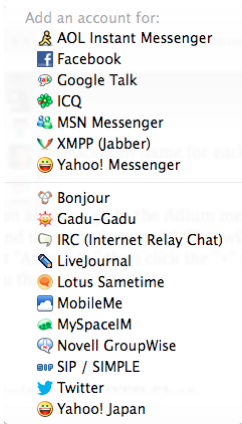
เลือกโปรแกรมที่คุณต้องการลงชื่อเข้าใช้ จากจุดนี้ โปรแกรมจะแสดงหน้าต่างเพื่อขอให้คุณป้อนชื่อผู้ใช้และรหัสผ่านของคุณ หรือให้ใช้เครื่องมือการอนุญาตของ Adium เพื่อลงชื่อเข้าใช้บัญชีผู้ใช้ของคุณ ทำตามคำแนะนำของ Adiumอย่างระมัดระวัง
วิธีการเริ่มต้นการแชทผ่านโอทีอาร์
เมื่อคุณลงชื่อเข้าใช้บัญชีผู้ใช้ของคุณอย่างน้อยหนึ่งบัญชีแล้ว คุณสามารถเริ่มต้นใช้งานโอทีอาร์ได้
ข้อควรจำ: หากต้องการสนทนาโดยใช้โอทีอาร์ คู่สนทนาทั้งสองฝั่งต้องใช้โปรแกรมแชทที่รองรับโอทีอาร์
ขั้นตอนที่ 1: เริ่มต้นการแชทผ่านโอทีอาร์
ก่อนอื่น ให้ระบุตัวผู้ที่กำลังใช้งานโอทีอาร์ แล้วเริ่มต้นการสนทนากับพวกเขาใน Adium โดยคลิกสองครั้งที่ชื่อของพวกเขา เมื่อคุณเปิดหน้าต่างแชทขึ้นมาแล้ว คุณจะเห็นไอคอนรูปแม่กุญแจที่เปิดล็อกอยู่ ตรงมุมซ้ายบนของหน้าต่างแชท คลิกที่ไอคอนรูปแม่กุญแจนี้ แล้วเลือก "Initiate Encrypted OTR Chat" (เริ่มต้นการแชทผ่านโอทีอาร์แบบเข้ารหัส)
ขั้นตอนที่ 2: ยืนยันความถูกต้องของการเชื่อมต่อของคุณ
เมื่อคุณได้เริ่มต้นการแชทและคู่สนทนาของคุณได้ยอมรับคำเชิญแล้ว คุณจะสังเกตเห็นว่าไอคอนรูปแม่กุญแจจะปิดล็อกลงมา นี่คือวิธีที่คุณจะได้ทราบว่าการแชทของคุณได้ถูกเข้ารหัสแล้วในตอนนี้ (ยินดีด้วย!) – แต่เดี๋ยวก่อน ยังมีอีกขั้นตอนหนึ่ง!
ตอนนี้ คุณได้เริ่มต้นการแชทที่เข้ารหัสไว้ แต่ยังไม่ได้ยืนยันความถูกต้อง ซึ่งหมายความว่า ถึงแม้การติดต่อสื่อสารของคุณจะถูกเข้ารหัสไว้ แต่คุณยังไม่ได้ตัดสินใจและยืนยันตัวตนของผู้ที่คุณกำลังแชทด้วย เว้นแต่ว่าคุณจะอยู่ในห้องเดียวกัน และสามารถมองเห็นหน้าจอของอีกฝ่ายหนึ่งได้ มิเช่นนั้น คุณต้องยืนยันตัวตนของอีกฝ่ายหนึ่ง หากต้องการข้อมูลเพิ่มเติม กรุณาอ่านในหัวข้อการยืนยันความถูกต้องของคีย์
ในการยืนยันตัวตนของผู้ใช้อีกคนหนึ่ง โดยใช้ Adium ให้คลิกที่ไอคอนรูปแม่กุญแจอีกครั้ง แล้วเลือก "Verify" (ยืนยันความถูกต้อง) โปรแกรมจะเปิดหน้าต่างที่แสดงทั้งคีย์ของคุณและคีย์ของผู้ใช้อีกคนหนึ่ง Adium บางเวอร์ชันรองรับเฉพาะการยืนยันความถูกต้องของลายนิ้วมือด้วยตัวเองเท่านั้น จึงหมายความว่า คุณและผู้ที่คุณกำลังแชทด้วยจะต้องตรวจสอบด้วยวิธีการใดก็ตาม เพื่อให้แน่ใจว่าคีย์ของคุณทั้งสองคนที่โปรแกรม Adium กำลังแสดงอยู่ตรงกันทุกประการ
วิธีที่ง่ายที่สุดคือการอ่านคีย์ดังๆ ให้อีกฝ่ายฟังแบบตัวต่อตัว แต่วิธีก็อาจไม่สามารถทำได้ทุกครั้ง นอกจากนี้ ก็มีวิธีการยืนยันความถูกต้องของคีย์ได้หลายวิธี ซึ่งมีระดับของความน่าเชื่อถือแตกต่างกันออกไป ตัวอย่างเช่น คุณสามารถอ่านคีย์ของคุณให้อีกฝ่ายหนึ่งทราบทางโทรศัพท์ ถ้าพวกคุณจำเสียงของคู่สนทนาอีกฝั่งหนึ่งได้ หรือส่งคีย์โดยใช้วิธีการติดต่อสื่อสารที่ได้รับการรับรอง เช่น PGP บางคนเผยแพร่คีย์ของพวกเขาบนเว็บไซต์ บัญชีผู้ใช้ Twitter หรือนามบัตร
สิ่งสำคัญที่สุด คือคุณต้องตรวจสอบว่าตัวอักษรและตัวเลขทุกเลขทุกตัวตรงกันทั้งหมด
ขั้นตอนที่ 3: ปิดใช้งานการบันทึกรายการ
ตอนนี้ เมื่อคุณได้เริ่มต้นการแชทแบบเข้ารหัส และยืนยันตัวตนของคู่สนทนาของคุณแล้ว ยังมีอีกอย่างหนึ่งที่คุณต้องทำ เนื่องจาก Adium จะบันทึกการแชทที่เข้ารหัสผ่านโอทีอาร์ไว้ตามค่าเริ่มต้น โดยบันทึกการแชทดังกล่าวไว้ในฮาร์ดไดรฟ์ของคุณ จึงหมายความว่า ถึงแม้การแชทจะถูกเข้ารหัสผ่านไว้ แต่ก็ยังถูกบันทึกไว้ในรูปแบบข้อความล้วนบนฮาร์ดไดรฟ์ของคุณ
หากต้องการปิดใช้งานการบันทึก ให้คลิก "Adium" ในเมนูด้านบนสุดของหน้าจอของคุณ แล้วคลิก "Preferences" (การกำหนดลักษณะ) ในหน้าต่างใหม่ ให้เลือก "General" (ทั่วไป) จากนั้น ให้ปิดใช้งาน "Log messages" (บันทึกข้อความ) และ "Log OTR-secured chats" (บันทึกการแชทที่เข้ารหัสผ่านโอทีอาร์ไว้) โปรดจำไว้ว่าคุณไม่ได้มีการควบคุมของคนที่คุณกำลังพูดคุยกับ - เธออาจจะใช้ภาพของการสนทนาของคุณแม้ว่าคุณจะมีการเข้าสู่ระบบแชทสำหรับผู้พิการ
การตั้งค่าของคุณควรจะเหมือนดังรูปด้านล่างนี้:
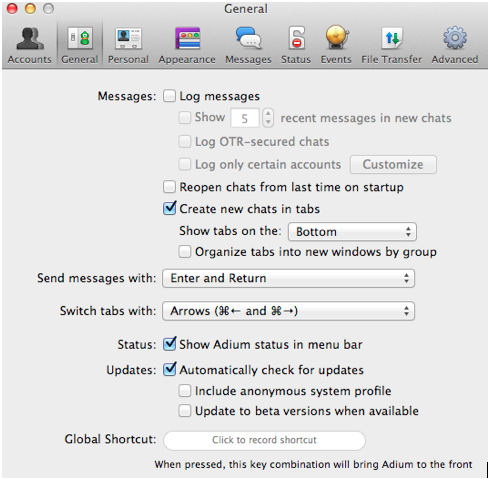
นอกจากนี้ เมื่อ Adium แสดงการแจ้งเตือนข้อความใหม่ เนื้อหาของข้อวามเหล่านั้นอาจถูกบันทึกได้โดยศูนย์แจ้งเตือนข้อมูลของ OS X จึงหมายความว่าถึงแม้ Adium จะไม่ทิ้งร่องรอยของการติดต่อสื่อสารของคุณไว้บนคอมพิวเตอร์ของคุณหรือของคู่สนทนาของคุณ แต่เวอร์ชันของ OS X ของคุณหรือของคู่สนทนาของคุณก็อาจจัดเก็บเร็กคอร์ดไว้ เพื่อป้องกันสิ่งนี้ คุณอาจต้องการปิดใช้งานการแจ้งเตือน
หากต้องการปิดใช้งานการแจ้งเตือน ให้เลือก "Events" (เหตุการณ์) ในหน้าต่าง "Preferences" (การกำหนดลักษณะ) แล้วมองหารายการ "Display a notification" (แสดงการแจ้งเตือน) คุณสามารถขยายแต่ละรายการได้ โดยคลิกที่รูปสามเหลี่ยมสีเทา จากนั้น คลิกบรรทัดที่แสดงขึ้นมาใหม่ที่มีข้อความว่า "Display a notification" (แสดงการแจ้งเตือน) จากนั้น ให้คลิกไอคอนรูปเครื่องหมายลบ ("-") ที่ตรงมุมซ้ายล่างของหน้าต่าง เพื่อลบบรรทัดนั้นออกไป ถ้าคุณกังวลว่าจะมีเร็กคอร์ดหลงเหลืออยู่บนคอมพิวเตอร์ของคุณ คุณควรเปิดใช้งานการเข้ารหัสทั้งดิสก์ด้วย เพื่อจะได้ช่วยป้องกันไม่ให้บุคคลภายนอกได้ข้อมูลนี้ไปโดยไม่มีรหัสผ่านของคุณ